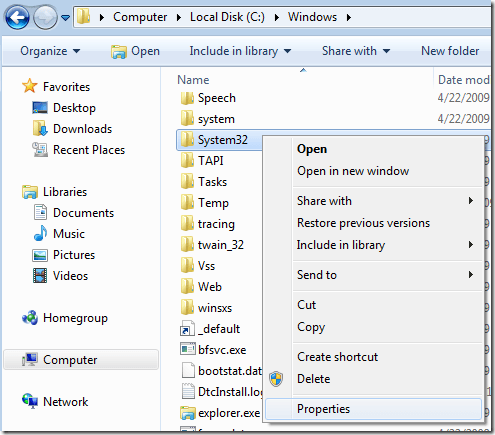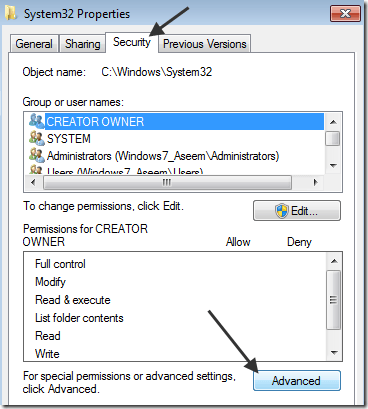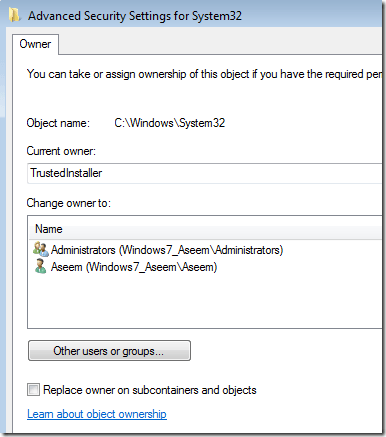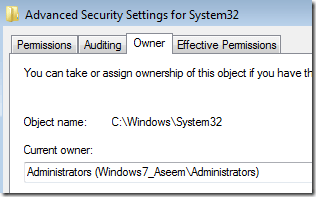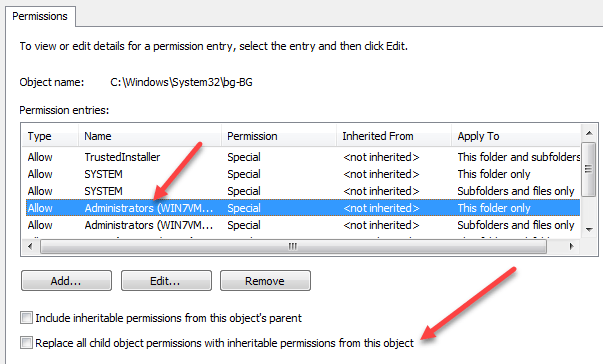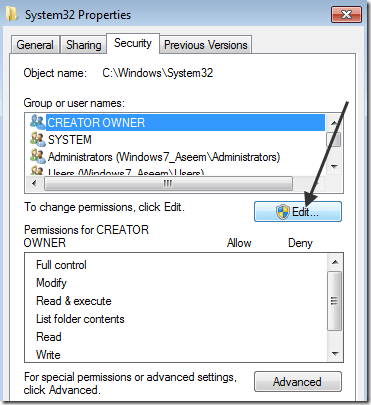Știați că o mulțime de fișiere în Windows nu sunt deținute de dvs., chiar dacă sunteți administratorul? Ele sunt deținute de o entitate denumită "Instalator de încredere". Un astfel de nume de sunet minunat eh!
Deci, asta nu este o problemă de cele mai multe ori, cu excepția cazului în care trebuie să ștergeți anumite fișiere de sistem și foldere. Veți ajunge la un mesaj ca:
You do not have permission to perform this action.
sau ceva de genul:
You need authorization from TrustedInstaller in order to perform this action.s>
Vă mulțumim pentru Windows! Deci, pentru a șterge un fișier sau un folder care este deținut de TrustedInstaller, trebuie să vă ocupați mai întâi de fișierele sau folderele și apoi să vă acordați drepturi și drepturi de control complete!
Trebuie să faceți totul doar pentru a putea redenumi, șterge sau edita aceste fișiere și foldere. În acest articol, vă voi face pașii pentru a face acest lucru. Rețineți că într-adevăr nu trebuie să utilizați această metodă pentru a încerca să ștergeți caracteristicile Windows de bază cum ar fi Windows Defender sau IE. Nu va funcționa și vă va afecta computerul. Utilizați doar acest truc pentru a șterge fișierele malware sau virușii care s-ar fi putut introduce în directoare protejate Windows.
Luați proprietatea fișierelor
Mai întâi, accesați folderul sau setul de fișiere pe care le trebuie să schimbați permisiunile, faceți clic dreapta pe ele și alegeți Proprietăți.
>Security, apoi faceți clic pe butonul avansatdin partea de jos:
în fila Proprietarși veți vedea acum că proprietarul actual este TrustedInstaller.
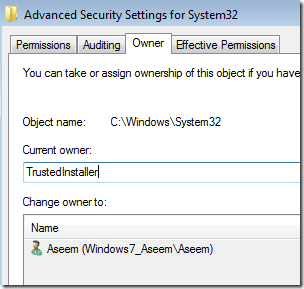 p>Faceți clic pe butonul Editați(în Windows 10 este butonul Modificare) și alegeți cine doriți să schimbați proprietarul, fie contul dvs., puternic>Administratori. Dacă contul dvs. este un cont Administrator, aș sugera să alegeți numai administratori.
p>Faceți clic pe butonul Editați(în Windows 10 este butonul Modificare) și alegeți cine doriți să schimbați proprietarul, fie contul dvs., puternic>Administratori. Dacă contul dvs. este un cont Administrator, aș sugera să alegeți numai administratori.
Puteți, de asemenea, să anulați Înlocuiți proprietarul pe subcontainers și obiectedacă trebuie să ștergeți mai mult de un fișier într-un dosar. Mergeți mai departe și faceți clic pe OK. Acum veți vedea că proprietarul actual este contul pe care l-ați selectat.
Rețineți că dacă încercați să ștergeți un întreg director care are sub de asemenea, trebuie să dați clic pe fila Permisiuni, apoi pe Modificați permisiunile, selectați Administratorii sau contul pe care doriți să îl utilizați, apoi verificați Înlocuiți toate permisiunile obiectului copil cu permisiuni moștenite din acest obiect.
posibilitatea de a modifica permisiunile până când modificați mai întâi proprietarul dosarului și toate subdosarele și fișierele, după cum se arată mai sus.
Faceți clic pe OK până când închideți toate ferestrele de proprietăți și reveniți la ecranul Windows Explorer. Apoi, faceți din nou clic dreapta pe dosar sau pe fișier și alegeți din nou Proprietăți. Acum faceți clic pe fila Securitatedin nou, dar în loc să faceți clic pe Advanced , trebuie să faceți clic pe butonul Editați.
Acum faceți clic pe numele de utilizator din lista pe care doriți să schimbați permisiunile, care ar trebui să fie identice cu cine ați schimbat și proprietarul actual. Dacă numele de utilizator nu este în listă, faceți clic pe Adăugați, introduceți numele și faceți clic pe OK.
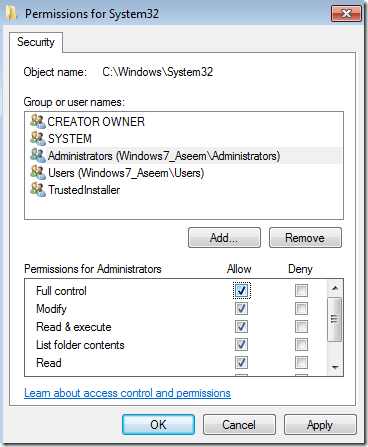 De când am schimbat proprietarul actual la Administratori, am făcut clic pe Administratori aici și apoi am făcut clic pe caseta de selectare de lângă Control complet. Când faceți acest lucru, toate celelalte casete sunt verificate prea.
De când am schimbat proprietarul actual la Administratori, am făcut clic pe Administratori aici și apoi am făcut clic pe caseta de selectare de lângă Control complet. Când faceți acest lucru, toate celelalte casete sunt verificate prea.
Faceți clic pe OK o dată și apoi faceți clic pe OK încă o dată pentru a reveni la Windows Explorer. Acum puteți șterge aceste fișiere fără mesaje UAC care vă spun că nu puteți! Sunt câțiva pași, dar funcționează. Bucurați-vă!